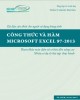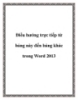Điều hướng trực tiếp từ bảng này đến bảng khác trong Word 2013111111111111111111
45
lượt xem 4
download
lượt xem 4
download
 Download
Vui lòng tải xuống để xem tài liệu đầy đủ
Download
Vui lòng tải xuống để xem tài liệu đầy đủ
Con trỏ không phải ở trong bảng để nhảy đến bảng tiếp theo. Đặt con trỏ vào bất kỳ đoạn hoặc bảng nào và nhấn F5 (hoặc sử dụng tổ hợp phím Ctrl+G) để mở hộp thoại Find and Replace. Tab Go To của hộp thoại được chọn tự động. Chọn Table trong danh sách Go to what nhấn Next.
Chủ đề:
Bình luận(0) Đăng nhập để gửi bình luận!

CÓ THỂ BẠN MUỐN DOWNLOAD